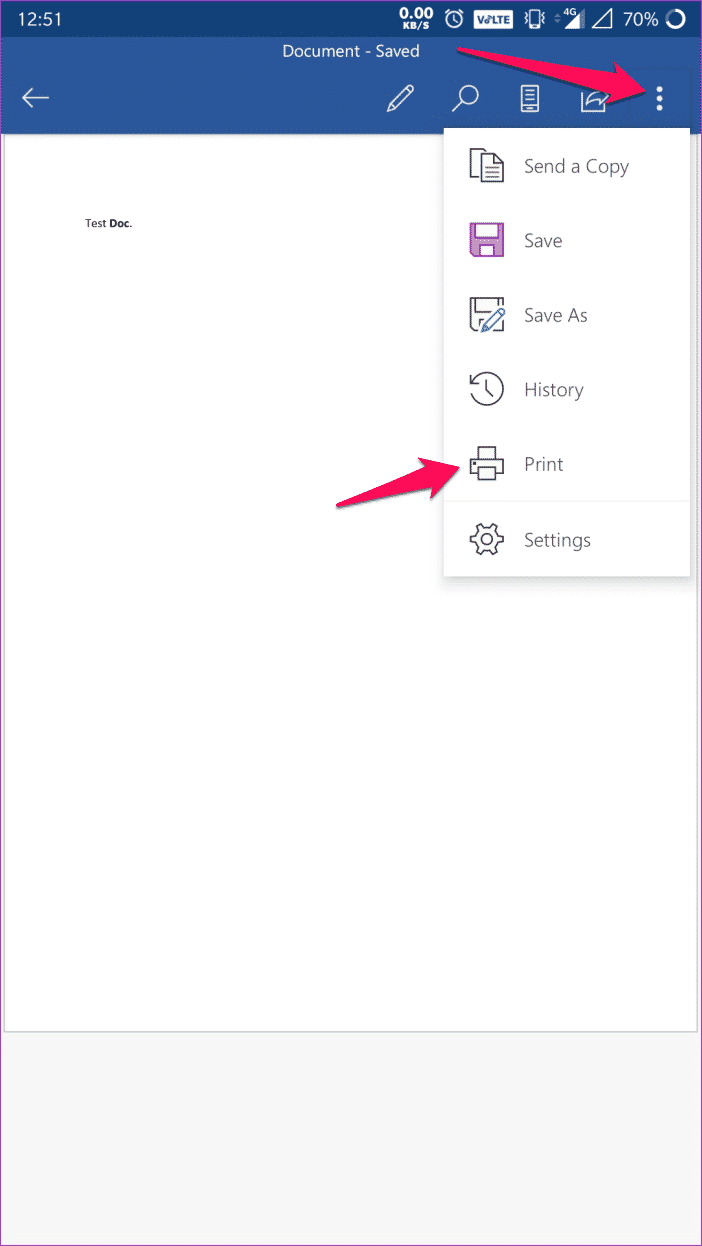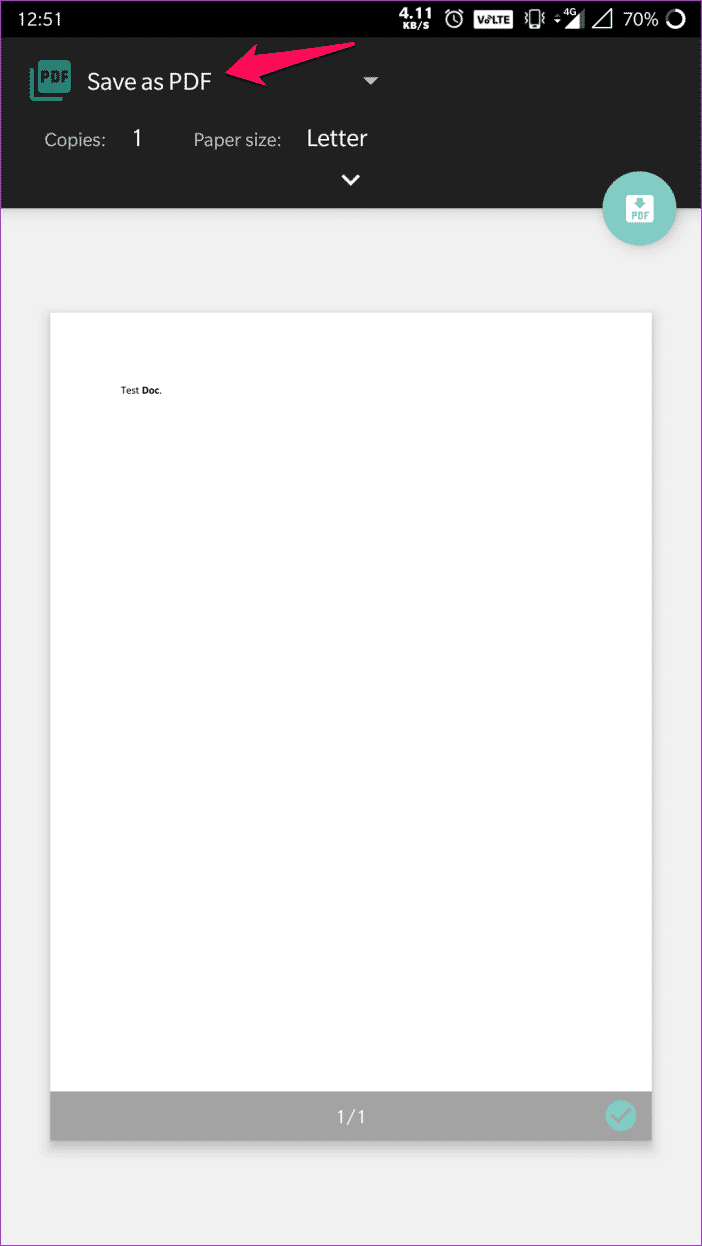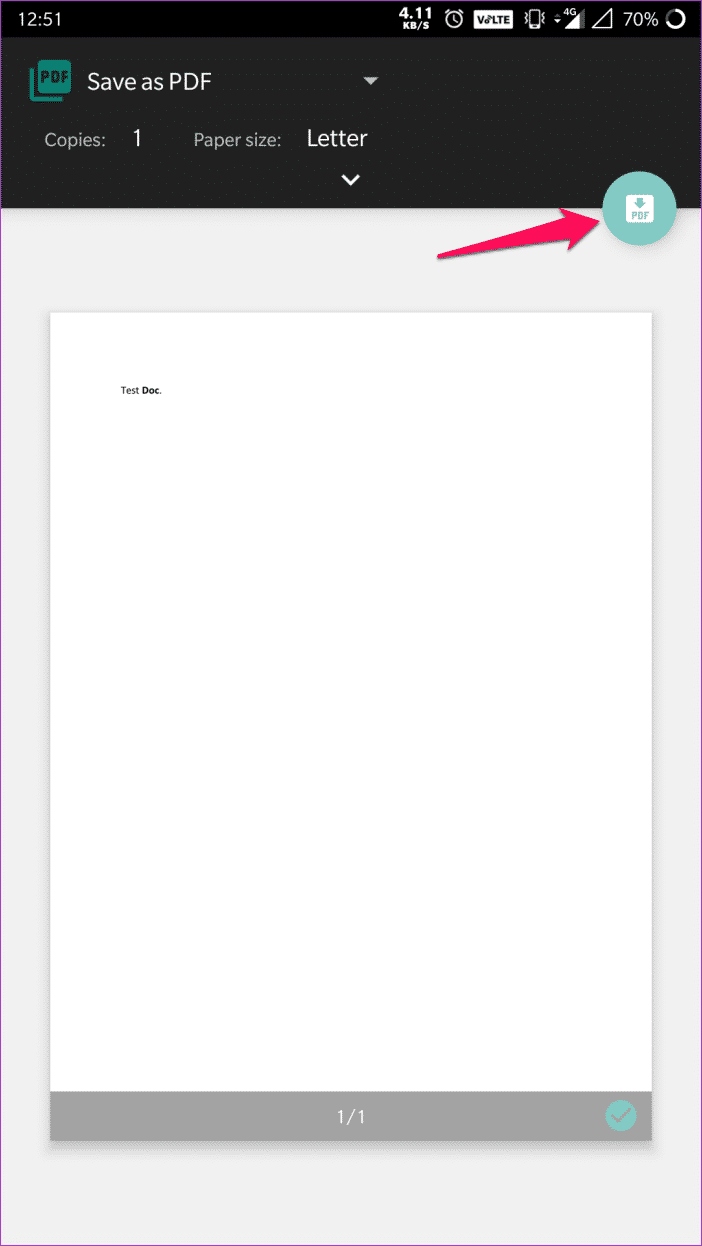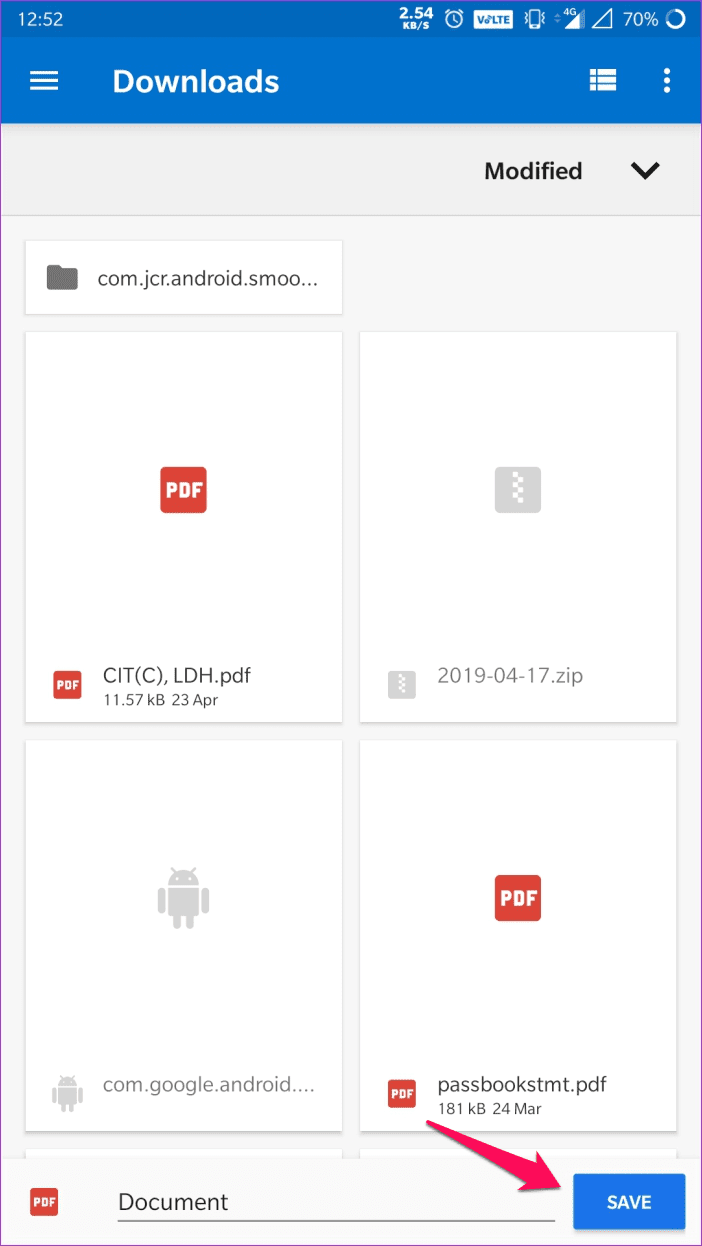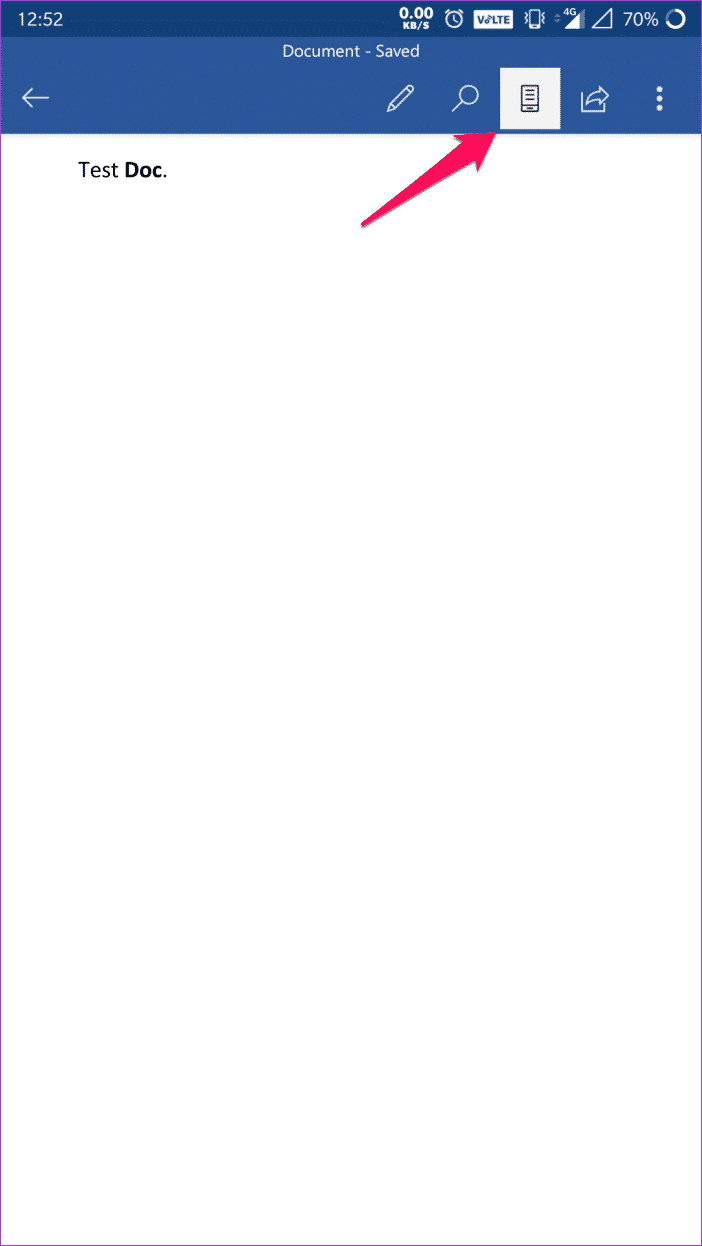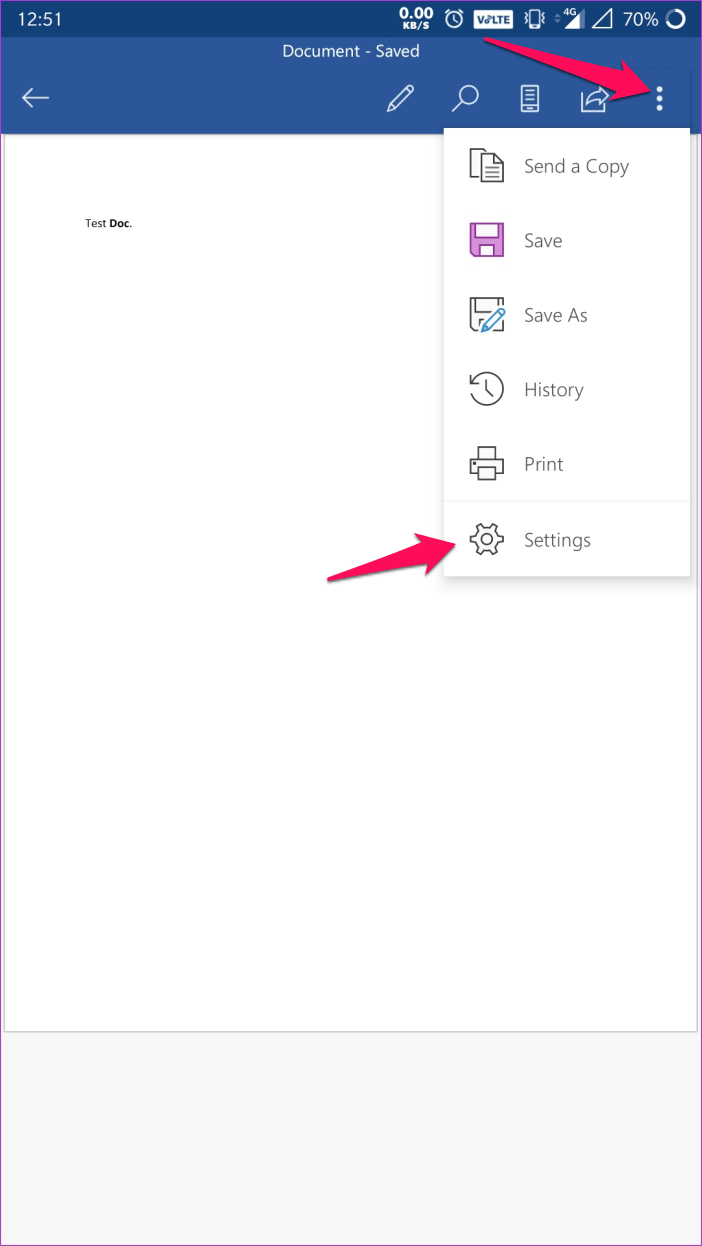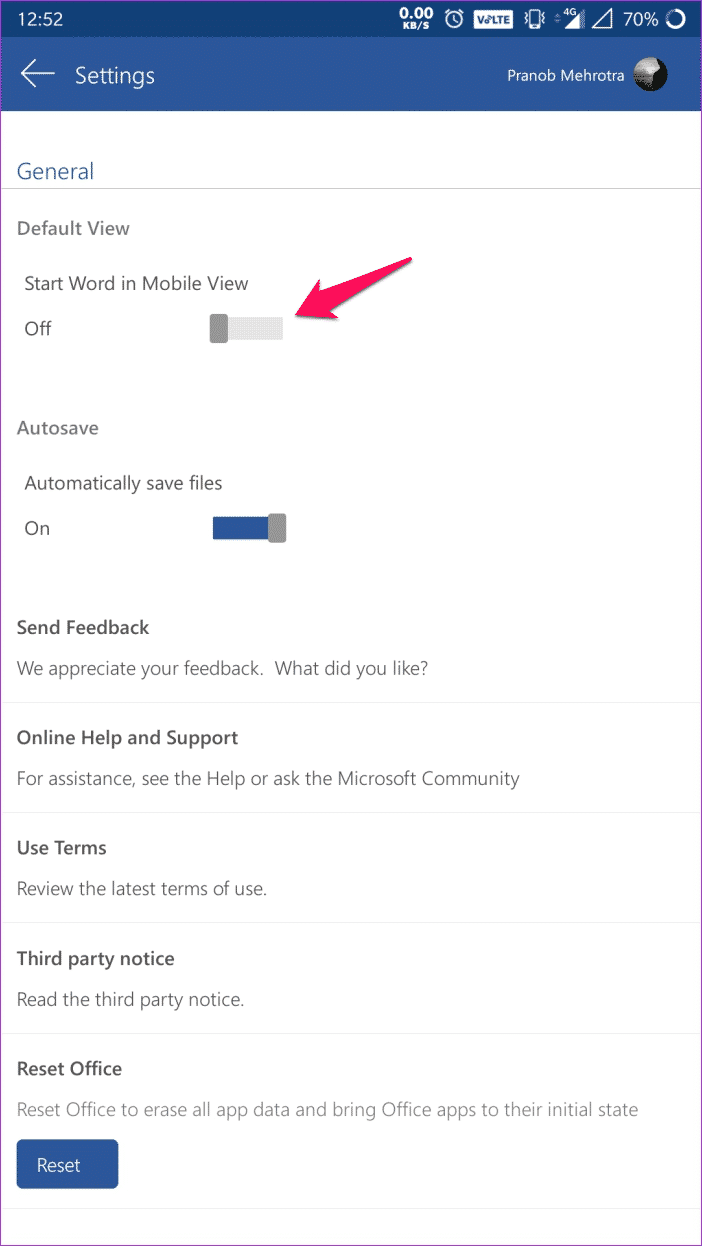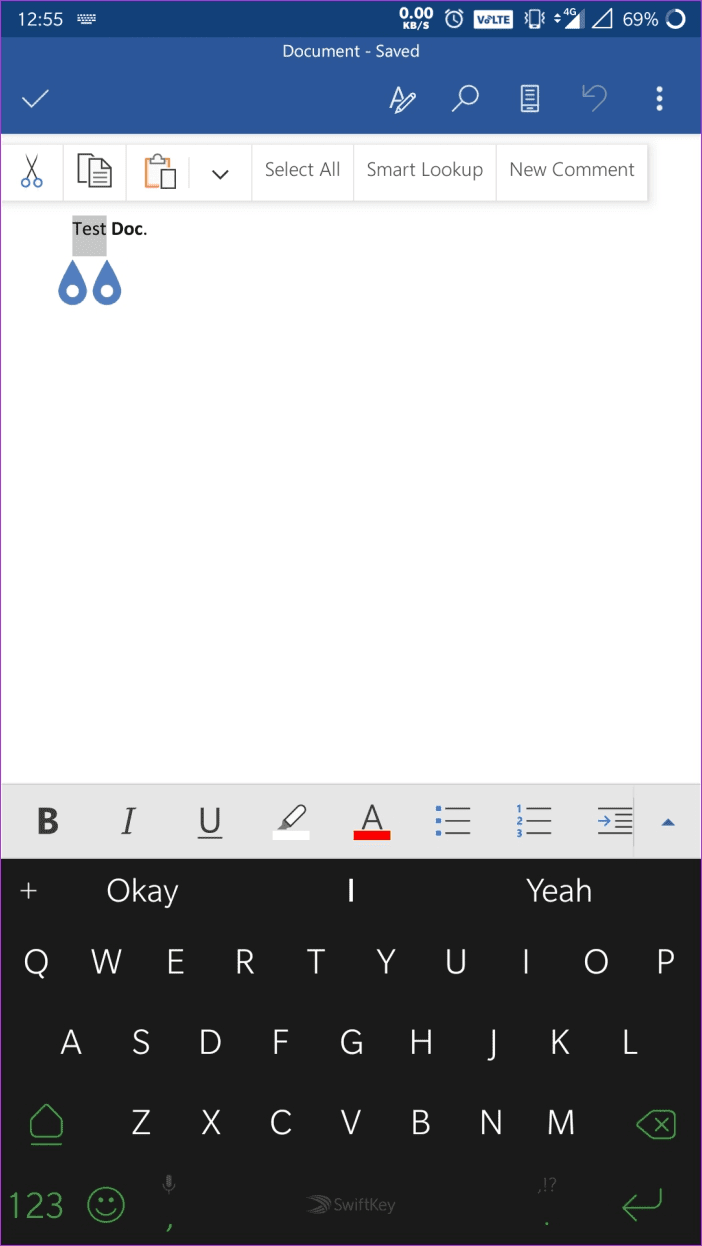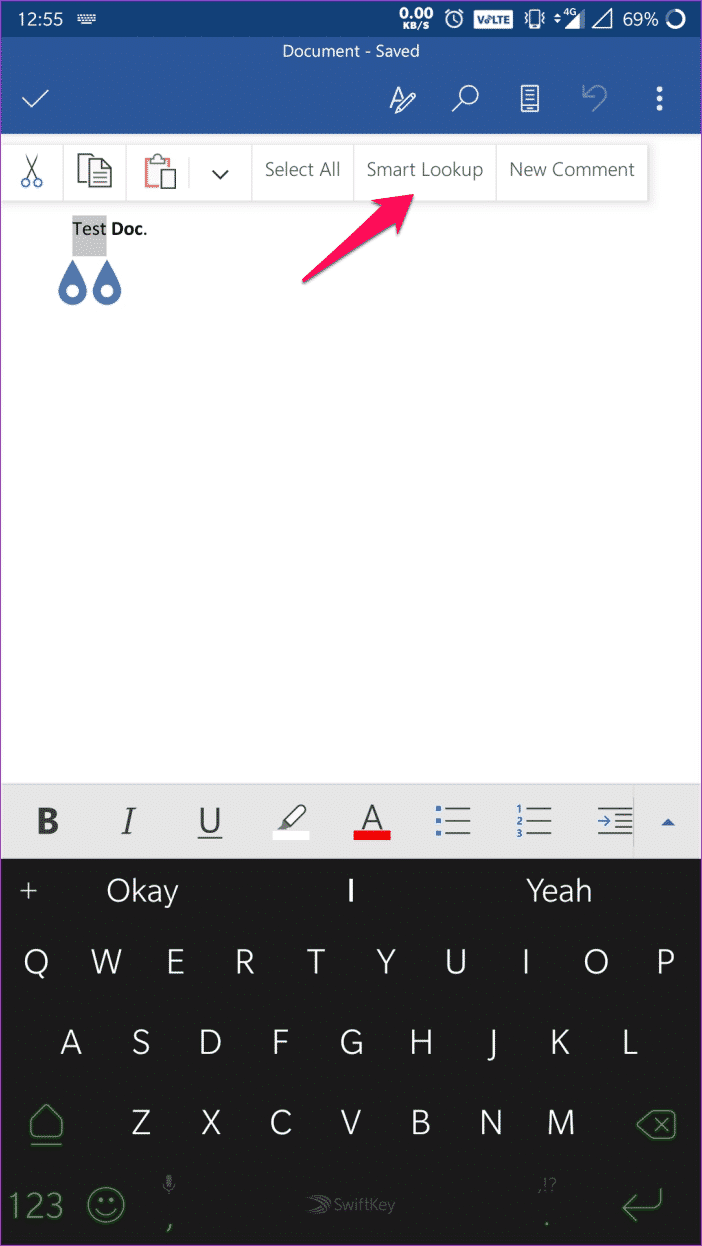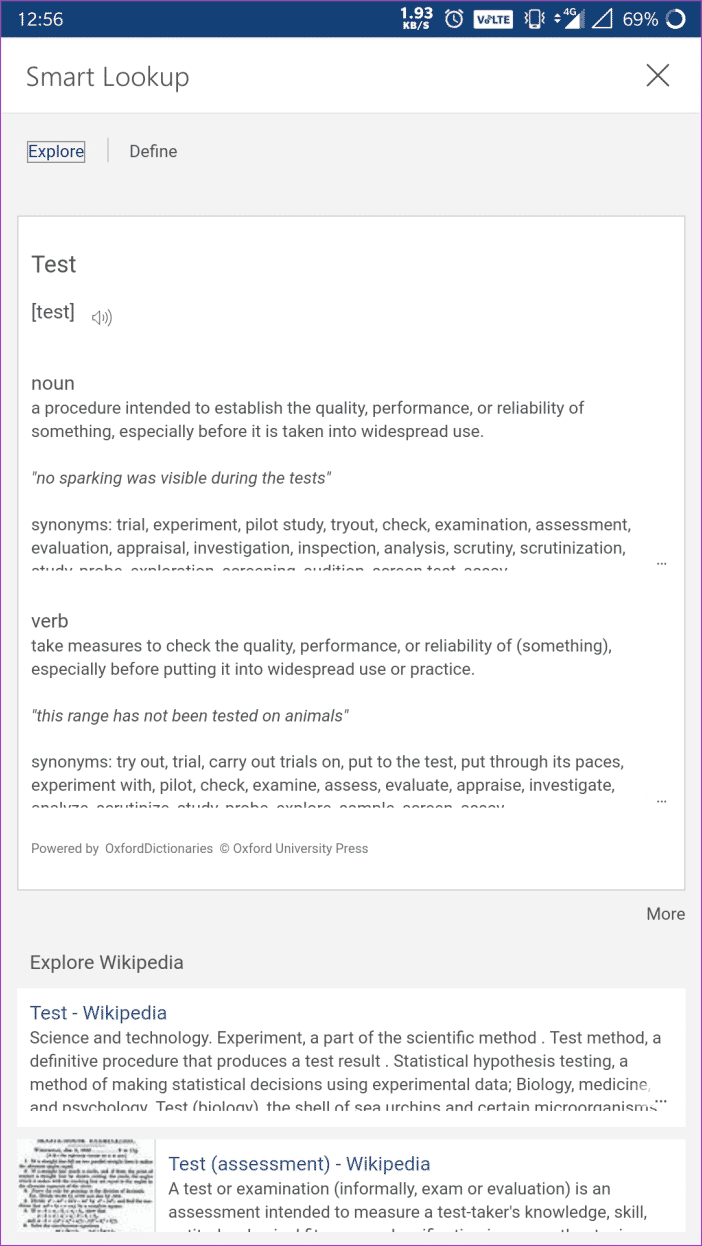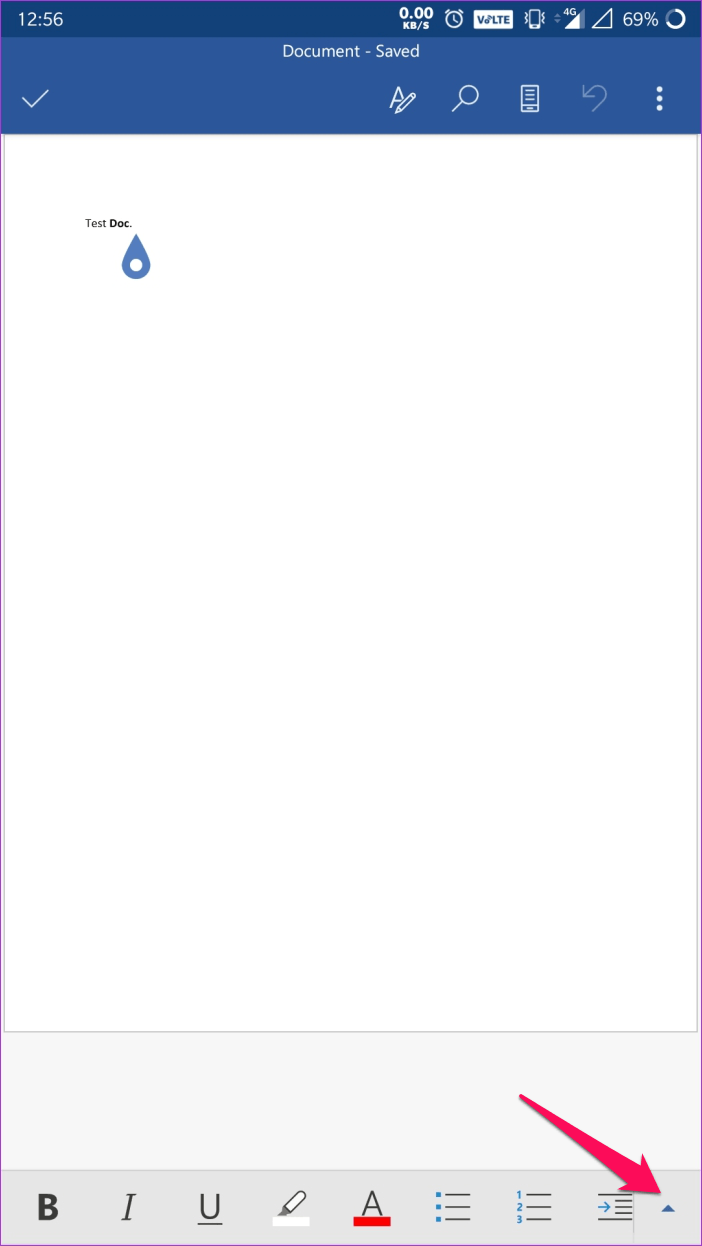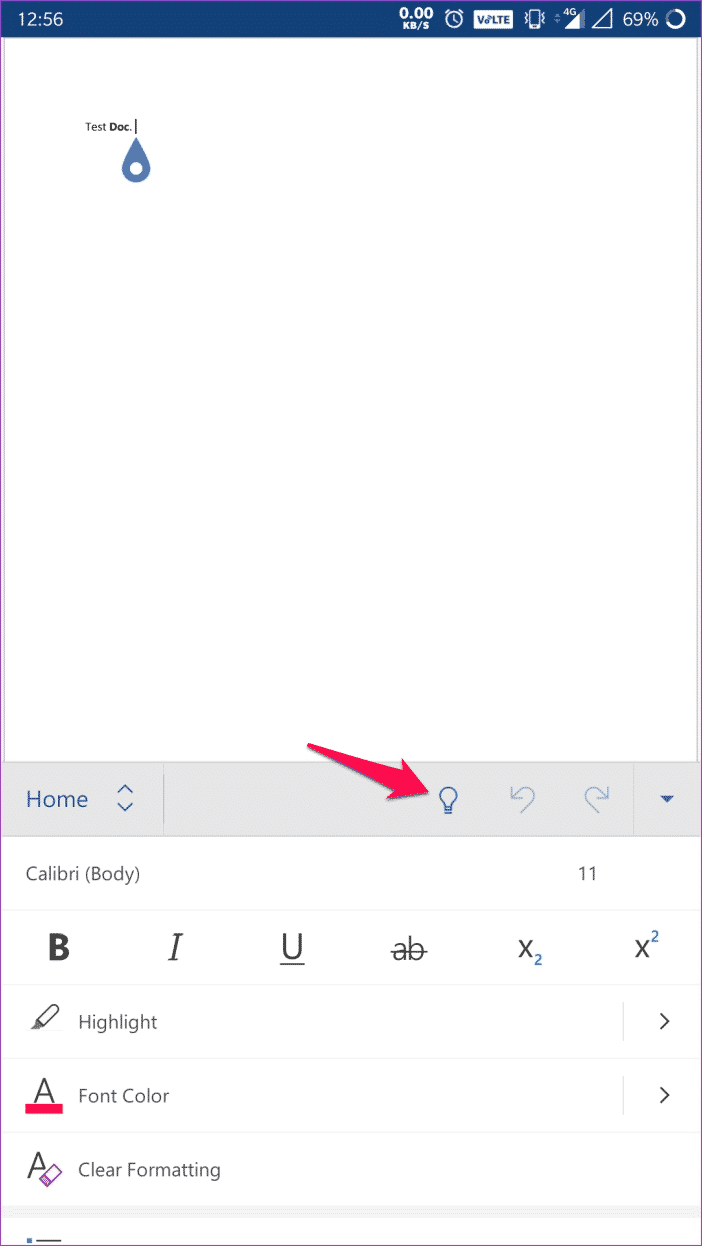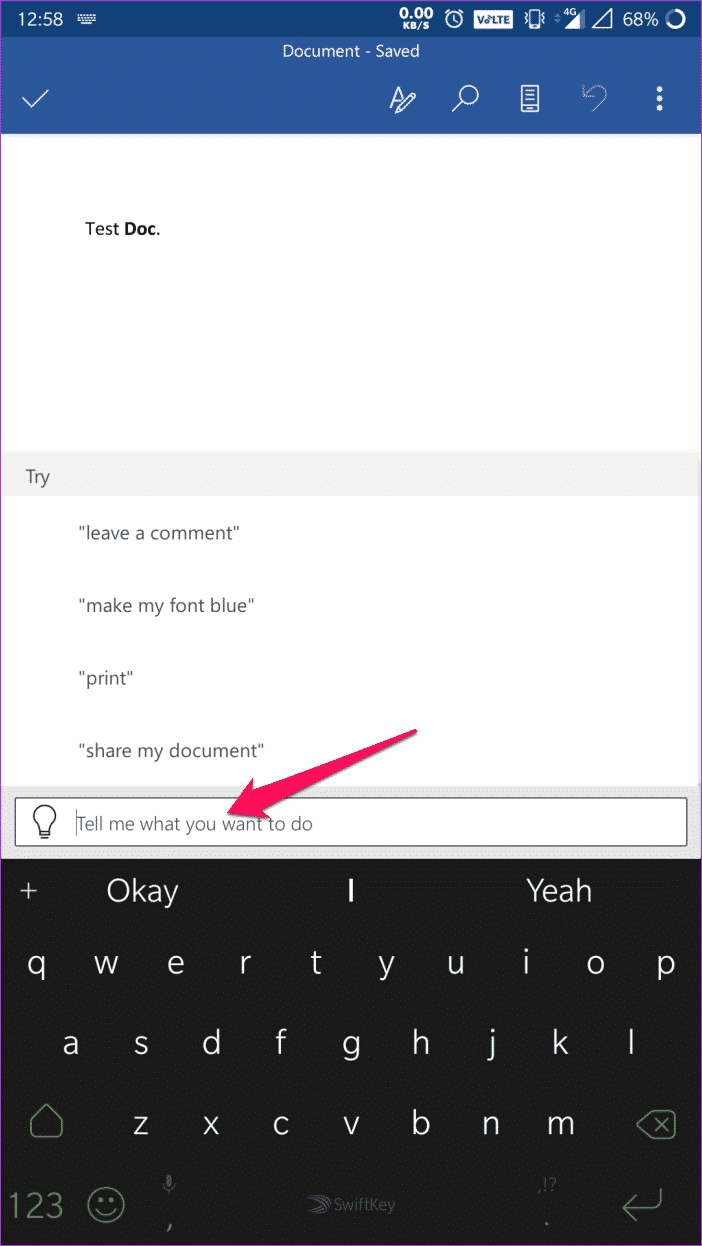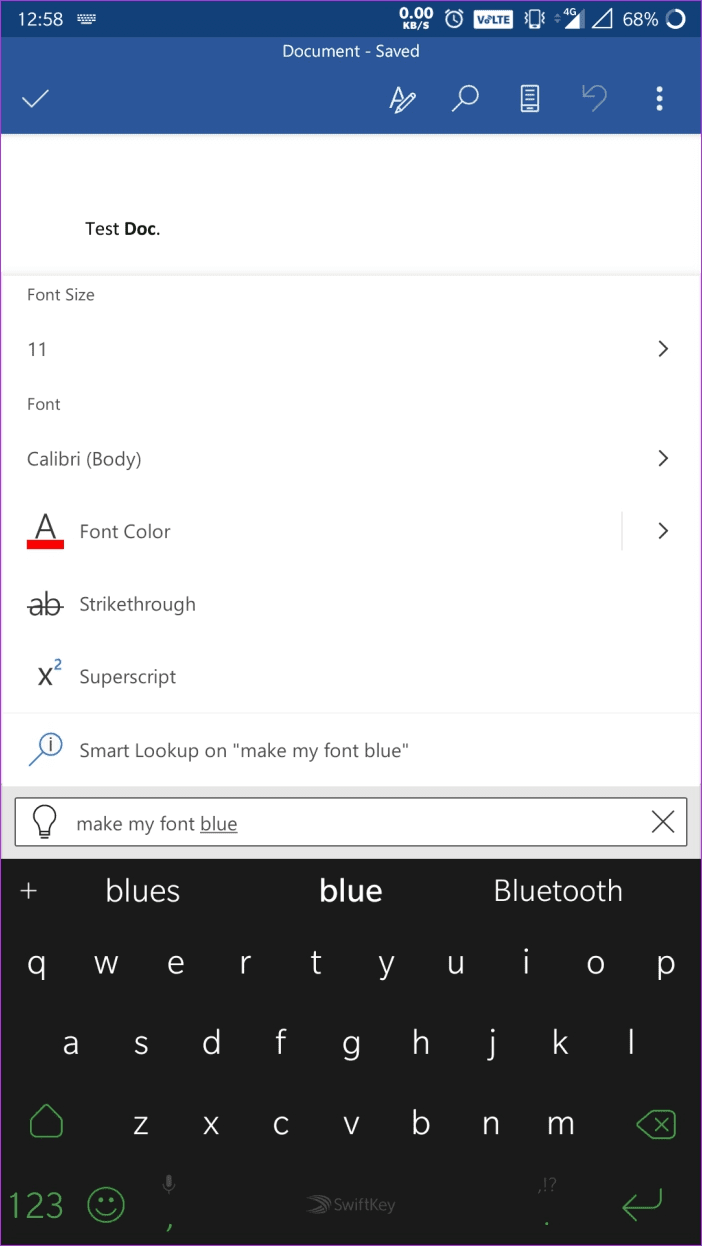Comment enregistrer en tant que PDF dans Microsoft Word pour Android et autres astuces
Application Microsoft Word sur Android est une fonctionnalité étonnante. Mais son interface utilisateur est un monde loin de ce que nous avions l'habitude de voir sur la version de bureau.
En tant que telles, certaines des procédures les plus simples ne sont pas claires lorsque vous les basculez en premier. Pensez à enregistrer un document sous forme de fichier. PDF Par exemple. C'est un processus très simple, mais seulement si vous savez où chercher cette option.
Donc, si vous rencontrez des difficultés avec L'application et que vous ne savez pas comment enregistrer un fichier En format PDF , Vous avez atteint le bon endroit. Dans cet article, je vais vous montrer comment économiser Fichiers PDF Dans Microsoft Word pour Android, avec deux autres astuces utiles vous facilitent la tâche.
Enregistrer au format PDF sur MICROSOFT WORD pour ANDROID
Comme je l'ai mentionné précédemment, l'enregistrement d'un document PDF dans Word pour Android est un processus très simple, à condition que vous sachiez où regarder. Il est très normal de rechercher le paramètre dans l'option Enregistrer sous, mais vous ne le trouverez pas ici. Il suffit de suivre ces étapes et vous pourrez enregistrer au format PDF en un rien de temps.
Étape 1: Cliquez sur le menu à trois points dans le coin supérieur droit de l'application, puis cliquez sur Imprimer.
Étape 2: L'option «Enregistrer au format PDF» apparaît dans le coin supérieur gauche si aucune imprimante n'est connectée à votre téléphone. Si vous le faites, cliquez simplement sur l'imprimante connectée et choisissez Enregistrer au format PDF dans le menu déroulant.
Étape 3: Une fois que vous avez sélectionné l’option «Enregistrer au format PDF», cliquez sur le bouton circulaire «Enregistrer».
Étape 4: Sur l'écran suivant, sélectionnez votre nom de fichier, sélectionnez l'emplacement où vous souhaitez l'enregistrer et cliquez sur Enregistrer.
c'est ça. Le document est maintenant enregistré dans un fichier PDF À la destination de votre choix. Pas si simple?
Jetons maintenant un coup d’œil à quelques autres bons conseils:
Défini par défaut
Par défaut, lorsque vous ouvrez un document sur Word pour Android, il apparaît dans la mise en page. C'est à peine lisible et essayer d'apporter des modifications au document dans cette mise en page peut être un défi.
Bien que vous puissiez rapidement passer à une conception plus conviviale pour les mobiles en cliquant sur l’icône Vue mobile dans la barre d’outils supérieure, vous pouvez modifier le paramètre par défaut.
Voici comment changer la valeur par défaut:
Étape 1: Ouvrez les paramètres de l'application en cliquant sur le menu à trois points et en choisissant l'option Paramètres.
Étape 2: Faites défiler jusqu'à Paramètres généraux et cliquez sur le bouton bascule sous l'option Démarrer Word dans la vue Mobile
c'est ça. Maintenant, chaque fois que vous ouvrez un document, il apparaîtra dans la vue mobile. Pour passer à la mise en page, vous pouvez cliquer sur l'icône de la vue mobile dans la barre d'outils supérieure.
Utiliser Smart Outlook
La recherche intelligente dans Word vous permet de trouver rapidement n'importe quel mot de votre document en ligne. Voici comment l'utiliser dans l'application Android:
Étape 1: Appuyez et maintenez un mot pour le sélectionner
Étape 2: Sélectionnez l'option Recherche intelligente dans le menu contextuel.
La fonction effectuera ensuite une recherche rapide à l'aide du moteur de recherche Bing et affichera les résultats pertinents. Les résultats de la recherche sont divisés en deux parties: exploration et définition. Bien que la section de définition soit explicite, la section Explorer affiche des informations contextuelles sur le mot clé.
La troisième section de recherche Web répertorie les résultats de la recherche tels qu'ils apparaissent lorsque vous effectuez une recherche dans votre navigateur.
Utiliser les commandes de texte
L'un des moyens les plus pratiques de rechercher un paramètre dans Word consiste à utiliser des commandes de texte. Oui, il existe un moyen de saisir directement une requête et Word affiche tous les paramètres pertinents à choisir. Voici comment utiliser les commandes de texte:
Étape 1: Cliquez sur la flèche vers le haut dans le coin inférieur droit de la barre d'outils.
Étape 2: Maintenant, appuyez sur l'icône de la lampe à côté du bouton Annuler
Étape 3: Tapez votre requête dans la boîte de dialogue. Utilisons la requête Make Blue Line comme exemple.
Une fois que vous avez tapé votre requête, Word affiche les paramètres appropriés. Dans ce cas, il configure tous les paramètres de police, y compris la taille, la couleur, le type, etc.
Avec cette fonctionnalité, vous pouvez être sûr que vous n'aurez aucun problème à rechercher un paramètre dans l'application.
Utilisez Word sur Android comme un pro
Armé de cette information, je suis sûr que vous ne tarderez pas à commencer à utiliser Microsoft Word sur Android comme un pro. C'est sans aucun doute l'un des meilleurs traitements de texte de la plate-forme et offre des capacités presque illimitées si vous avez un abonnement Office 365.